|
CHILDREN

Ringrazio Jille per avermi permesso di tradurre i suoi tutorial.

qui puoi trovare qualche risposta ai tuoi dubbi.
Se l'argomento che ti interessa non è presente, ti prego di segnalarmelo.
Questo tutorial è stato creato da Jille con PSPX3, ma può essere eseguito anche con le altre versioni di PSP.
Per tradurlo, ho usato PSP X.
Occorrente:
Materiale qui
I tubes dei bambini sono di Tinnad.
Ringrazio i creatori di tubes e del materiale grafico. Senza il loro lavoro questo tutorial non esisterebbe.

Apri il font e minimizzalo. Lo troverai nella lista dei font disponibili, quando ti servirà.
Metti la trama nella cartella Trame.
Apri la maschera in PSP, insieme al resto del materiale.
Imposta il colore di primo piano con il colore chiaro #d2afa9,
e colore di sfondo con il colore scuro #68302f.
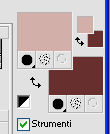
Passa il colore di primo piano a Gradiente di primo piano/sfondo:
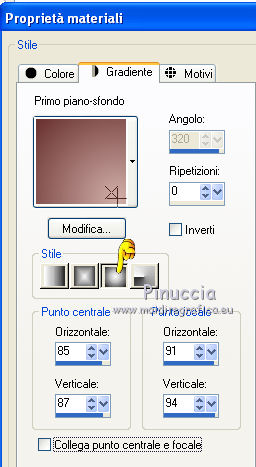 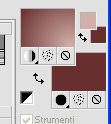
1. Apri una nuova immagine trasparente 800 x 600 pixels.
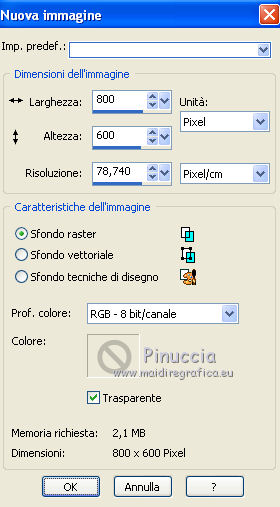
2. Riempi  l'immagine trasparente con il gradiente. l'immagine trasparente con il gradiente.
3. Livelli>Nuovo livello raster.
Inverti i colori del gradiente, cliccando sulla freccia tra le due palettine.

4. Riempi  il nuovo livello con il gradiente. il nuovo livello con il gradiente.
5. Livelli>Nuovo livello maschera>Da immagine.
Apri il menu sotto la finestra di origine e vedrai la lista dei files aperti.
Seleziona la maschera mask15 con i seguenti settaggi.

6. Livelli>Unisci>Unisci gruppo.
7. Effetti>Effetti di bordo>Aumenta.
8. Clicca nuovamente sulla freccia tra le due palettine e riporta il gradiente ai settaggi iniziali.
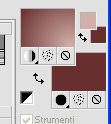
9. Livelli>Nuovo livello raster.
10. Attiva lo strumento Selezione  , ,
clicca sull'icona Selezione personalizzata 
e imposta i seguenti settaggi:

11. Riempi  la selezione con il colore scuro di sfondo. la selezione con il colore scuro di sfondo.
12. Selezione>Modifica>Contrai - 5 pixels.
13. Premi sulla tastiera il tasto CANC.
14. Livelli>Nuovo livello raster.
15. Riempi  la selezione con il gradiente. la selezione con il gradiente.
Nota. Se stai usando delle immagini, anziché dei tubes, puoi saltare il passaggio che aggiunge il livello di sfondo con il gradiente.
16. Selezione>Deseleziona.
17. Attiva il livello della cornice.

18. Attiva lo strumento Bacchetta magica  , sfumatura e tolleranza 0, , sfumatura e tolleranza 0,
e clicca sulla cornice per selezionarla.
19. Effetti>Effetti 3D>Smusso a incasso, con il colore di sfondo.
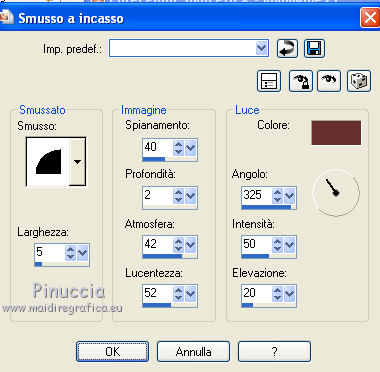
20. Selezione>Deseleziona.
21. Sullo stesso livello; clicca con la bacchetta magica  al centro della cornice. al centro della cornice.
22. Attiva il livello superiore.
23. Apri il primo tube tubes_enfants_1_tinnad(9) e vai a Modifica>Copia.
24. Torna al tuo lavoro e vai a Modifica>Incolla come nuovo livello.
25. Immagine>Ridimensiona, al 70%, tutti i livelli non selezionato, dimensione ottimale.

26. Posiziona  il tube nell'area selezionata. il tube nell'area selezionata.
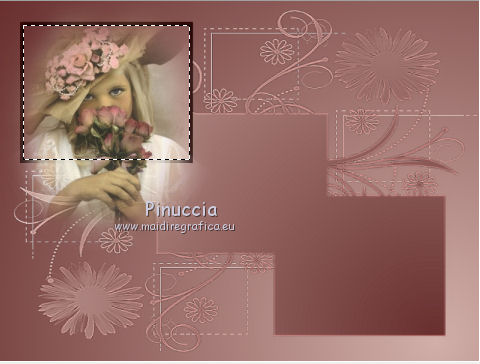
27. Selezione>Inverti.
28. Premi sulla tastiera il tasto CANC.
29. Selezione>Deseleziona.
30. Livelli>Unisci>Unisci giù - 2 volte - e avrai tube, sfondo e cornice in un unico livello.
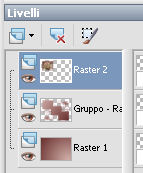
31. Effetti>Effetti 3D>Sfalsa ombra, con il colore di sfondo.

32. Livelli>Nuovo livello raster.
33. Selezione personalizzata 

34. Riempi  la selezione con il colore scuro di sfondo. la selezione con il colore scuro di sfondo.
35. Selezione>modifica>Contrai - 5 pixels.
36. Premi sulla tastiera il tasto CANC.
37. Livelli>Nuovo livello raster.
38. Riempi  la selezione con il gradiente. la selezione con il gradiente.
39. Selezione>Deseleziona.
40. Attiva il livello della cornice.
41. Clicca con la bacchetta magica  sul bordo per selezionarlo. sul bordo per selezionarlo.
42. Effetti>Effetti 3D>Smusso a incasso, con i settaggi precedenti (colore di sfondo).
43. Selezione>Deseleziona.
44. Clicca con la bacchetta magica  al centro della cornice per selezionarla. al centro della cornice per selezionarla.
45. Attiva il livello superiore.
46. Apri il secondo tube tubes_enfants_1_tinnad(3) e vai a Modifica>Copia.
47. Torna al tuo lavoro e vai a Modifica>Incolla come nuovo livello.
48. Immagine>Ridimensiona, al 70%, tutti i livelli non selezionato, dimensione ottimale.
49. Posiziona  il tube nell'area selezionata. il tube nell'area selezionata.
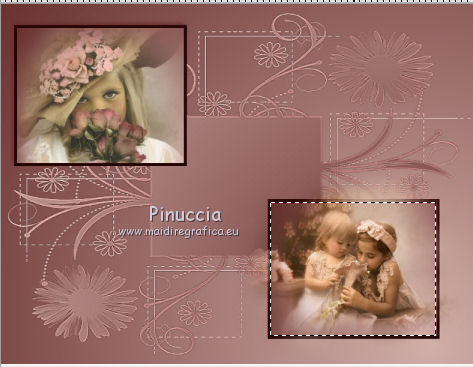
50. Selezione>Inverti.
51. Premi sulla tastiera il tasto CANC.
52. Selezione>Deseleziona.
53. Livelli>Unisci>Unisci giù - 2 volte.
Qui nessun Effetto Sfalsa ombra
54. Livelli>Nuovo livello raster.
55. Selezione personalizzata 

56. Riempi  la selezione con il colore scuro di sfondo. la selezione con il colore scuro di sfondo.
57. Selezione>modifica>Contrai - 5 pixels.
58. Premi sulla tastiera il tasto CANC.
59. Livelli>Nuovo livello raster.
60. Riempi  la selezione con il gradiente. la selezione con il gradiente.
61. Selezione>Deseleziona.
62. Attiva il livello della cornice.
Seleziona con la bacchetta magica  il bordo da 5 pixels. il bordo da 5 pixels.
63. Effetti>Effetti 3D>Smusso a incasso, con i settaggi precedenti.
64. Selezione>Deseleziona.
65. Clicca con la bacchetta magica  al centro della cornice per selezionarla. al centro della cornice per selezionarla.
66. Attiva il livello superiore.
67. Apri il terzo tube tubes_enfants_1_tinnad(1) e vai a Modifica>Copia.
68. Torna al tuo lavoro e vai a Modifica>Incolla come nuovo livello.
69. Immagine>Ridimensiona, al 70%, tutti i livelli non selezionato, dimensione ottimale.
70. Posiziona  il tube nell'area selezionata. il tube nell'area selezionata.

attenzione, adesso il procedimento è differente
71. Selezione>Inverti.
72. Selezione>Innalza selezione a livello.
73. Attiva il livello sottostante del tube e premi sulla tastiera il tasto CANC.
74. Selezione>Deseleziona.
Rimani posizionato su questo livello.
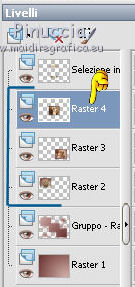
75. Livelli>Unisci>Unisci giù - 2 volte.
Hai unito i livelli del tube, dello sfondo e della cornice; al livello superiore è rimasto il livello della selezione innalzata.
76. Livelli>Disponi>Porta in alto.
77. Effetti>Effetti 3D>sfalsa ombra, con i settaggi precedenti.

78. Apri il quarto tube tubes_enfants_1_tinnad(11) e vai a Modifica>Copia.
79. Torna al tuo lavoro e vai a Modifica>Incolla come nuovo livello.
80. Immagine>Ridimensiona, al 70%, tutti i livelli non selezionato, dimensione ottimale.
81. Spostalo  in alto a destra. in alto a destra.
82. Cambia la modalità di miscelatura di questo livello in Luminanza (esistente),
e abbassa l'opacità più o meno al 30%.
83. Apri il quinto tube tubes_enfants_1_tinnad(12) e vai a Modifica>Copia.
84. Torna al tuo lavoro e vai a Modifica>Incolla come nuovo livello.
85. Immagine>Ridimensiona, al 70%, tutti i livelli non selezionato, dimensione ottimale.
86. Spostalo  in basso a sinistra. in basso a sinistra.

87. Cambia la modalità di miscelatura di questo livello in luminanza (esistente),
e abbassa l'opacità più o meno al 30%.
88. Livelli>Unisci>Unisci tutto.
89. Immagine>Aggiungi bordatura, 2 pixels, simmetriche, con il colore chiaro di primo piano.
90. Selezione>Seleziona tutto.
91. Effetti>Effetti 3D>Ritaglio.

92. Immagine>Aggiungi bordatura, 20 pixels, simmetriche, con il colore scuro di sfondo.
93. Selezione>Inverti.
94. Effetti>Effetti di trama>Trama - seleziona la trama 011027 con i seguenti settaggi.
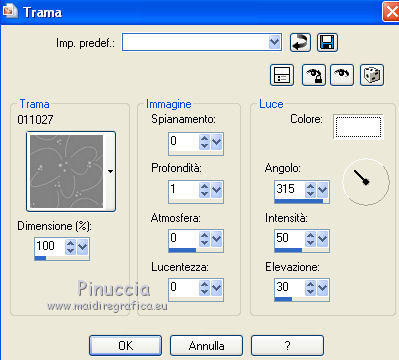
95. Selezione>Deseleziona.
96. Effetti>Effetti 3D>Ritaglio, con i settaggi precedenti.
97. Immagine>Aggiungi bordatura, 1 pixel, simmetriche, con il colore nero.
98. Imposta il colore di primo piano con il gradiente e il colore di sfondo con il colore chiaro.
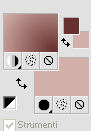
99. Attiva lo strumento Testo  con i seguenti settaggi. con i seguenti settaggi.

Scrivi il tuo testo e posizionalo nell'angolo in basso a sinistra.
100. Livelli>Converti in livello raster.
101. Effetti>Effetti 3D>Smusso a incasso, con i settaggi precedenti.
102. Effetti>Effetti 3D>Sfalsa ombra.

103. Aggiungi il tuo nome e/o il tuo watermark.
104. Livelli>Unisci>Unisci tutto e salva in formato jpg.

Se hai problemi o dubbi, o trovi un link non funzionante,
o anche soltanto per un saluto, scrivimi
6 Ottobre 2010
|

